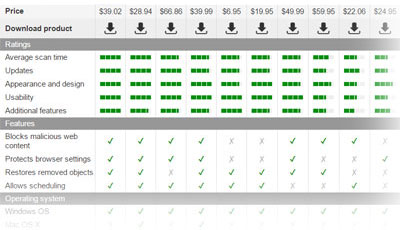Wat is igfxtray.exe? Moet ik het verwijderen?
Het Igfxtray.exe-bestand is een nuttige systeemcomponent
Igfxtray.exe is een legitiem proces dat wordt uitgevoerd op het Windows-besturingssysteem en staat bekend als het Graphic Accelerator Helper-model. Het proces is ontwikkeld door de Intel en is geïnstalleerd als onderdeel van Graphics Media Accelerator Driver.
Doorgaans wordt in dit programma een pictogram weergegeven waarmee u toegang kunt krijgen tot de Intel grafische configuratie en diagnostische toepassing in het meldingenvak. Daarom maakt dit proces het mogelijk om monitor- en grafische instellingen zoals schermrotatie, kleurdiepte, sneltoetsen, uitgebreide bureaubladinstellingen of het configureren van de grafische controller aan te passen. Het pictogram van de igfxTray-module kan echter worden verborgen op de taakbalk door via het configuratiescherm toegang te krijgen tot de instellingen.
Hoewel dit programma automatisch wordt uitgevoerd vanuit deze registervermeldingen – Run, RunOnce, RunServices of RunServicesOnce – moet het wel worden uitgevoerd bij het opstarten. Gebruikers kunnen dit proces uitvoeren wanneer dat nodig is. En, als het proces igfxtray.exe bij het opstarten automatisch wordt uitgevoerd, moeten gebruikers het uitschakelen om te voorkomen dat het computerbronnen gebruikt.
Fouten gerelateerd aan dit proces
Net als elk ander systeem of niet-systeemprocessen die op de computer worden uitgevoerd, kan igfxtray.exe enkele problemen veroorzaken die ongewenste foutmeldingen veroorzaken. Gebruikers van Windows 10, Windows 8 en Windows 7 kunnen fouten zoals deze ontvangen:
GfxUI has stopped working. Windows is checking for a solution to the problem…
of
igfxTray Module has stopped working. A problem caused the program to stop working correctly. Windows will close the program and notify you if a solution is available.”
In de tussentijd hebben Windows XP-gebruikers gerapporteerd over het ontvangen van een fout die er als volgt uitziet:
igfxTray Module has stopped working.
A problem caused the program to stop working correctly.
Windows will close the program and notify you if a solution is available.
Deze fouten kunnen worden opgelost door het grafische stuurprogramma eenvoudig opnieuw te installeren. Er kunnen echter verschillende problemen optreden als de computer is geïnfecteerd met een virus of malware. Houd er rekening mee dat Trojaanse paarden zichzelf kunnen camoufleren als geautoriseerde bestanden, dus dat u zich ervan bewust moet zijn dat het legitieme proces zich in de map C: \ Windows \ System32 bevindt.
Als u het bestand met de igfxTray-module in de andere directory vindt, scant u uw computer met FortectIntego of een andere betrouwbare anti-malware software en maakt u uw pc schoon van malware.
Tekenen die aantonen dat dit bestand schadelijk is
Het .exe-bestand is een normaal uitvoerbaar bestand dat vaak wordt gebruikt door malware-ontwikkelaars voor het uitvoeren van de schadelijke processen. Daarom kunnen verschillende cyberbedreigingen de naam van igfxtray.exe gebruiken om in uw systeem te infiltreren. Het originele bestand bevindt zich in de map C: \ Windows \ System32, dus als u dit bestand op de andere locatie ziet, wordt u mogelijk geïnformeerd over computerinfecties.
Sommige malware zoals bijvoorbeeld TROJ_SPNR.0BK811, PE_SALITY.RL of Trojan: Win32/Meredrop doen zichzelf bijvoorbeeld voor als igfxtray.exe. Daarom, als u iets verdachts bemerkt op uw pc of verschillende foutmeldingen ontvangt in verband met dit proces, controleer dan de legitimiteit van dit bestand.
Hoe verwijdert u igfxtray.exe van de pc?
Als u wilt controleren of dit bestand schadelijk is of niet, moet u uw computer scannen met FortectIntego, SpyHunter 5Combo Cleaner of uw gewenste anti-malware-tool. De volledige systeemscan geeft aan of bepaalde acties voor het verwijderen van virussen moeten worden ondernomen of niet. Als uw computer niet is geïnfecteerd en u nog steeds igfxtray.exe van de computer wilt verwijderen, voert u de volgende stappen uit:
- Ga naar bedieningspaneel
- Selecteer programma verwijderen.
- Zoek in de lijst met programma's naar Intel® Common User Interface of Intel® LDDM Ultra Mobile Media.
- Dubbelklik of klik met de rechtermuisknop op het programma en selecteer Installatie ongedaan maken.
Na het verwijderen van igfxtray.exe, kunt u controleren of het succesvol was. Start de computer opnieuw op en gebruik Windows Verkenner om te zien of deze map nog steeds bestaat in de directory C: \ Program Files.
Controleer ook het register en zorg ervoor dat alle bestanden die betrekking hebben op dit proces zijn verwijderd. Zoek in de map genaamd Regedit, HKEY_LOCAL_MACHINE -> software naar igfxTray-module of vergelijkbare mappen die gerelateerd zijn aan Intel-producten.
Als u echter toch bepaalde vermeldingen vindt, moet u ervoor zorgen dat u de benodigde bestanden en mappen verwijdert. Fouten kunnen verschillende computergerelateerde problemen veroorzaken. Voordat u wijzigingen in het register aanbrengt, moet u daarom een back-up maken.